
Cách đơn thuần nhất để những ứng dụng không tự động hóa bật lên khi bạn khởi động máy tính đó là bạn hãy tạo cho mình thói quen tắt hết những ứng dụng đang dùng trước khi tắt máy tính, như vậy thì thực trạng đó sẽ không còn xảy ra .
Tuy nhiên nếu do tính chất công việc mà bạn không có thời gian tắt các ứng dụng thì chúng ta có thể làm một trong những cách sau.
Cách 1: Đóng nhanh các ứng dụng và tắt máy.
Bước 1: Các bạn nhấn tổ hợp phím Windows + D để thu nhỏ tất cả các ứng dụng đang chạy và hiển thị màn hình Desktop.
Bước 2: Nhấn tổ hợp phím Alt + F4 để hiển thị hộp thoại Shut down
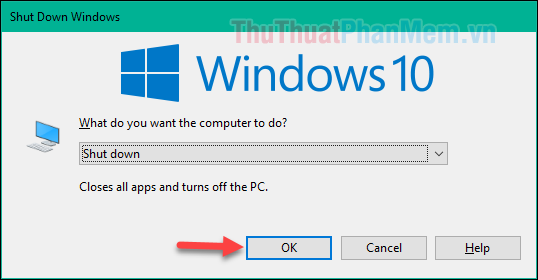
Khi hộp thoại hiện lên các bạn nhấn Enter hoặc Ok để tắt máy tính, lần sau bạn bật máy tính thì các ứng dụng sẽ không tự mở lên nữa.
Cách 2: Tắt hẳn chế độ khởi động lại ứng dụng.
Bước 1: Các bạn mở Setting trong Windows 10 và chọn mục Accounts
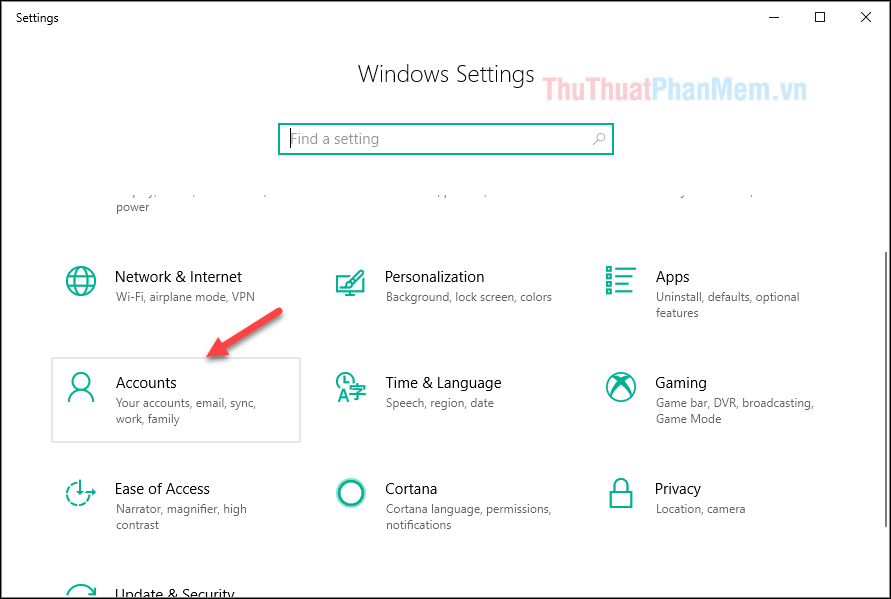
Bước 2: Trong cửa sổ mới các bạn chọn mục Sign-in options sau đó bên phải cửa sổ các bạn tắt chế độ Use my sign-in info to automatically finish setting up my device and reopen my apps after an update or restart. (chuyển từ On sang Off).
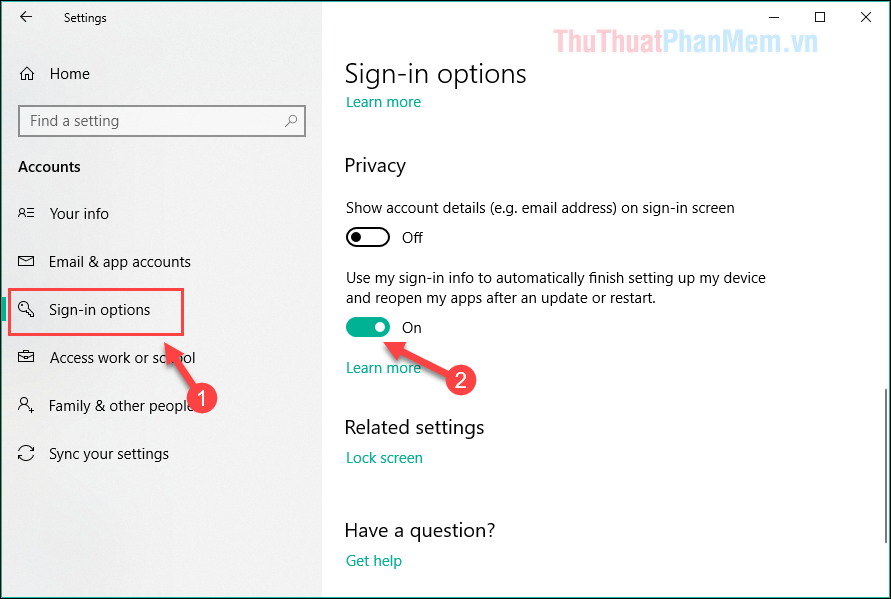
Như vậy từ lần sau những bạn sẽ không khi nào gặp phải hiện tượng kỳ lạ ứng dụng tự mở khi khởi động windows nữa .
Cảm ơn những bạn đã theo dõi bài viết !
Source: https://mindovermetal.org
Category: Ứng dụng hay









